اگر با اندازه متن صفحات موجود در وبسایتهایی که بازدید میکنید مشکل دارید و مایلید آن را بزرگتر یا کوچکتر از اندازه اصلی آن مشاهده کنید، یک راه ساده و سریع برای تغییر اندازه صفحات وبسایتها استفاده از ابزار Zoom در مرورگر کروم است که به شما اجازه میدهد به سرعت اندازه متن و عکسهای موجود در یک صفحه را بزرگ و کوچک کنید. اما نکته اینجا است که استفاده از Zoom در کروم علاوه بر متن روی اندازه تصاویر نیز اثر میگذارد ولی تغییر اندازه قلم پیش فرض در کروم تنها اندازه متن داخل صفحات وب را تغییر میدهد و عکسها به همان اندازه اول باقی خواهد ماند.
چگونه اندازه قلم پیش فرض مرورگر گوگل کروم را تغییر دهیم
برای تغییر دادن اندازه قلم پیش فرض در کروم باید به بخش تنظیمات آن مراجعه کنید. ابتدا کروم را باز کنید. در گوشه سمت راست بالای پنجره روی آیکون سه نقطه عمودی کلیک کنید. سپس در منوی باز شده روی گزينه Settings کلیک کنید.

در پنجره Settings از نوار کناری روی گزينه Appearance کلیک کنید، بعد به دنبال گزینهای به نام Font Size بگرديد.

حالا روی منوی کرکرهای Font Size کلیک کنید تا پنج گزینه خیلی کوچک، کوچک، متوسط، بزرگ و خیلی بزرگ را مشاهده کنید.

متوسط یا Medium اندازه پیش فرض است. بنابراین اگر تمایل دارید قلمها بزرگتر باشند به جای آن گزینه Large یا Very Large را انتخاب کنید. و اگر تمایل دارید متن وبسایتها کوچکتر از اندازه پیش فرض (متوسط) باشد یکی از گزينههای Small یا Very Small را انتخاب کنید.
بعد از انتخاب از صفحه تنظیمات خارج شوید. این تغییرات روی تمام وبسایتهایی که در آینده بازدید خواهید کرد اعمال خواهد شد. شما میتوانید در آینده نیز هر زمان که مایل بودید به صفحه تنظیمات بازگشته و اندازه قلم را مطابق با نیاز خود تغییر دهید.
تنظیمات نهایی اندازه قلم در گوگل کروم
اگر گزینههای پنج اندازه قلم اصلی کروم مورد رضایت شما نبود و مایل بودید کنترل دقیقتری روی آن داشته باشید در کروم به بخش Settings > Appearance رفته و روی گزينه Customize fonts کلیک کنید.

در صفحه Customize fonts شما میتوانید با استفاده از نوار لغزنده اندازه قلم را از 9 تا 72 پوینت تغییر دهید. با حرکت این نوار لغزنده اندازه جدید بالای آن نمایش داده خواهد شد.
همچنین شما میتوانید با استفاده از نوار لغزنده minimum font size یک حداقل اندازهای را برای قلم در نظر بگیرید تا مطمئن شوید كه وبسایتها هرگز قلمها را کوچکتر از این مقدار نمایش نخواهند داد.

و اگر مایل باشید حتی میتوانید ظاهر قلم را در همان صفحه تنظیمات تغییر دهید.

گزینههای مختلف این تنظیمات را امتحان کنید و ببینید با کدامیک راحتتر هستید. بعد از تایید نهایی تنظیمات صفحه Settings را ببندید و از وبگردی خود با گوگل کروم لذت ببرید.
ماهنامه شبکه را از کجا تهیه کنیم؟
ماهنامه شبکه را میتوانید از کتابخانههای عمومی سراسر کشور و نیز از دکههای روزنامهفروشی تهیه نمائید.
ثبت اشتراک نسخه کاغذی ماهنامه شبکه
ثبت اشتراک نسخه آنلاین
کتاب الکترونیک +Network راهنمای شبکهها
- برای دانلود تنها کتاب کامل ترجمه فارسی +Network اینجا کلیک کنید.
کتاب الکترونیک دوره مقدماتی آموزش پایتون
- اگر قصد یادگیری برنامهنویسی را دارید ولی هیچ پیشزمینهای ندارید اینجا کلیک کنید.



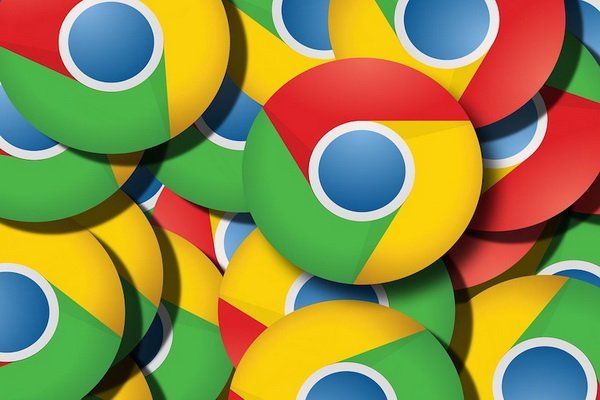






















نظر شما چیست؟